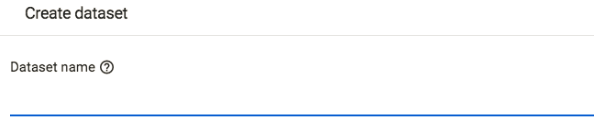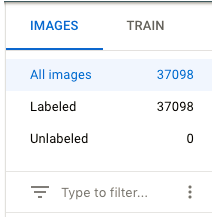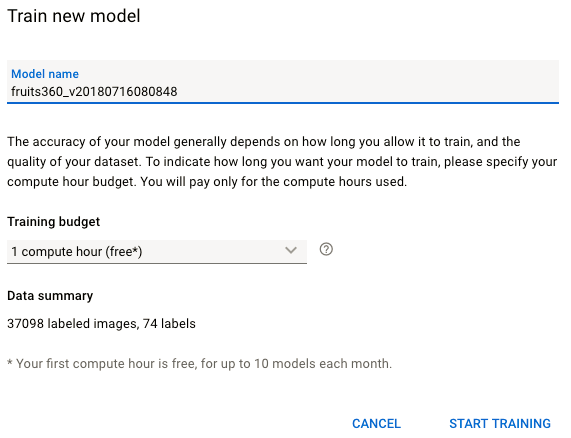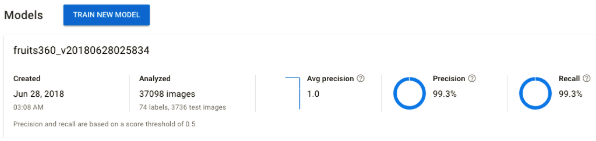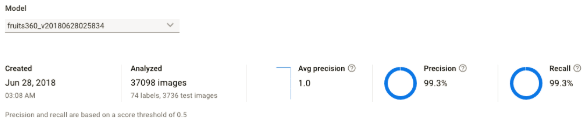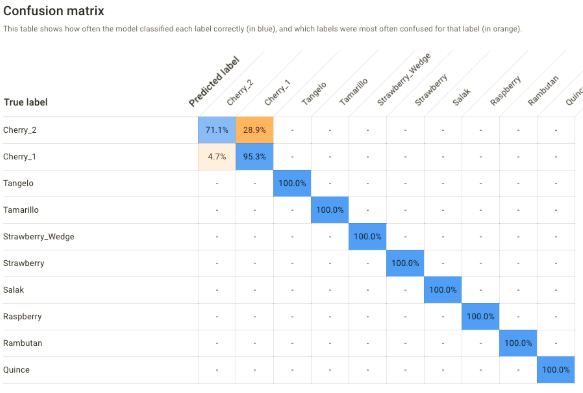Google 在一年一度的 Google Cloud Next 大會上,重磅推出新一代機器學習產品:Cloud AutoML,大幅降低企業進入機器學習的門檻。以 Cloud AutoML Vision 為例,Google 在機器學習領域深耕已久,熟悉各種機器學習模型所適合分析的照片類型,即便您沒有足夠的機器學習開發人員,也可以透過 Cloud AutoML 訓練客製化模型!
這篇文章將帶您了解,如何快速啟用 Google 最新一代產品:Cloud AutoML。
(直接觀看案例介紹:一秒辨識屈中恆、宋少卿、鈕承澤:就用 Cloud AutoML Vision!)
事先準備
1. 選定 Project 並確定有啟用 Billing account
2. 開啟 Cloud AutoML 以及 Storage 的 API
創立一個 Cloud Storage Bucket
1. 進到該 Project 並打開 Cloud Shell
2. 在 Cloud Shell 輸入以下指令
PROJECT=$(gcloud config get-value project) && BUCKET="${PROJECT}-vcm"
3. 創建 bucket
gsutil mb -p ${PROJECT} -c regional -l us-central1 gs://${BUCKET}賦予 AutoML service account 權限
1. 在 Cloud Shell 輸入以下指令
PROJECT=$(gcloud config get-value project)
gcloud projects add-iam-policy-binding $PROJECT \
--member="serviceAccount:custom-vision@appspot.gserviceaccount.com" \
--role="roles/ml.admin"
gcloud projects add-iam-policy-binding $PROJECT \
--member="serviceAccount:custom-vision@appspot.gserviceaccount.com" \
--role="roles/storage.admin"
複製範例圖片庫到 bucket
1. 從 GCP 提供的 public Cloud Storage bucket, 複製範例的 Dataset 到剛剛創立的 bucket。複製時間大約 20 分鐘,在 Cloud Shell 輸入以下指令
gsutil -m cp -R gs://cloud-ml-data/img/flower_photos/ gs://${BUCKET}/img/
幫圖片庫建立專屬的 CSV 檔案
1. 範例的 Dataset 有一個 CSV 檔案,內容包括每張圖片的絕對位址以及標籤(label)。將範例 CSV 當中的檔案路徑的 bucket 部分置換成上述建立的 bucket:
gsutil cat gs://${BUCKET}/img/flower_photos/all_data.csv | sed "s:cloud-ml-data:${BUCKET}:" > all_data.csv
2. 複製剛剛新創立的 CSV 檔案至 bucket
gsutil cp all_data.csv gs://${BUCKET}/csv/
創立自己的圖片庫
1. 進入到 AutoML Vision 的頁面
2. 點選 New Dataset,如下圖
3. 填寫 Dataset 的名稱
4. 下方有兩種匯入圖片的方法(每種標籤(label)建議最少 100張圖片),或是可以先選擇略過
– 從本地端上傳圖片,支援 JPEG, PNG, ZIP (每次上傳最高 500張圖片)
– 從 Cloud Storage 匯入圖片庫,填入該 csv 的 URL。例如 gs://your-project-123-vcm/csv/all_data.csv , your-project-123 就是 bucket 處在的 project
5. 假如有圖片是有一個以上的標籤(label),請勾選 Enable multi-label classification
現在聯繫 iKala Cloud,瞭解更多 GCP 加值服務!
6. 選擇完畢後點選 CREATE DATASET,需要幾分鐘的時間匯入圖片庫。完成後會導入到下一個頁面,會顯示所有有標籤以及沒有標籤的圖片,並可以依照標籤來過濾圖片,如下圖。
開始訓練模型
1. 點選導覽列的 TRAIN,如下圖
2. 可以選擇訓練多久,會根據 vision compute hour 來計價。
3. 點選 START TRAINING 開始訓練。通常訓練一個模型需要十幾分鐘,訓練完成或是有 Error 產生都會透過郵件告知使用者。
4. 訓練完畢後如下圖:
5. 備註:可以透過 UI 介面刪減不適合的圖片、增加訓練的時間來增加準確率。
訓練數據
1. 點選 EVALUATE 查看訓練的結果,可以查看各模型建立時間、照片的數量、標籤的數量以及訓練的準確度、召回率。對照不同訓練模型,選出準確率最高的,如下圖
2. 下方有一個 Confusion Matrix,透過這張圖表可以看到哪些圖片是機器容易出錯誤的,可以再針對特定標籤的圖片做一些更新。如下圖。
判斷圖片
1. 點選導覽列的 PREDICT
2. 上傳圖片後即會出現結果,第一次上傳會花比較長的時間讓模型暖機。結果如下圖,右方是上傳圖片的輸出結果,即上傳的圖片是機器判斷某類標籤 (label) 的信心分數(0~1)。
AutoML 計價方式
| SKU | 計價模式 | 計價說明 |
| 訓練 | 計價方式 | 1 vision compute hour 計價 20美金 |
| 免費額度 | 每個月每個帳號最多 10 個首次使用的 vision compute hours | |
| 預測 | 計價方式 | 每 1,000 張圖片計價 3美金 |
| 企業級計價方式 | 單月使用量超過 5,000,000 張圖片請聯絡我們 | |
| 免費額度 | 每個月每個帳號有 1,000張圖片的免費額度 |
Cloud AutoML 閱讀更多
若想客製化擁有自己的 Cloud AutoML 模型,iKala Cloud 提供以下教學文章與應用案例:
– 一秒辨識屈中恆、宋少卿、鈕承澤:就用 Cloud AutoML Vision!
– Google 三大機器學習產品比較
歡迎訂閱 GCP專門家電子報,更多 Cloud AutoML 相關文章與 Google Cloud 產品應用,最新知識均在此與您分享。